Cara Mudah Mengunci Whatsapp (Fingerprint lock) Tanpa Aplikasi
Cara mengunci whatsapp dengan sidik jari (Fingerprint Lock) - Bagi sobat yang memiliki privasi percakapan di whatsapp mungkin merasa khawatir jika HPnya dibuka oleh orang lain.
Gambar di bawah merupakan salah satu contoh aplikasi whatsapp yang fitur fingerprint locknya sudah diaktifkan dan hanya bisa dibuka oleh yang mempunyai sidik jari yang terdaftar.

Nah, untuk menambah kenyamanan pengguna, sekarang whatsapp sudah resmi menghadirkan fitur fingerprint lock di aplikasi Whatsapp android, jadi bukan hanya bisa dinikmati pengguna whatsapp versi beta saja. Bagaimana cara mengaktifkan fitur sidik jari, cermati ulasan di bawah ini!
Sebelum sobat menikmati fitur fingerprint lock atau sidik jari di whatsapp, ada dua hal yang perlu diketahui, yaitu :
2. Buka aplikasi whatsapp, kemudian klik menu atau ikon “titik tiga” di pojok kanan atas.

3. Setelah itu pilih menu “Setelan”
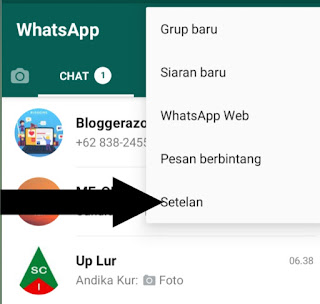
4. Pilih menu “Akun”

5. Setelah klik akun, lalu pilih "privasi" dan menemui tampilan seperti di bawah ini,
Setelah itu scroll ke bawah, karena menu untuk mengaktifkan fitur fingerprint berada di posisi paling bawah di bawah kontak terblokir. Kemudian klik "kunci sidik jari"
7. Setelah "Kunci sidik jari" diklik, sobat akan menemui laman seperti gambar di bawah ini, untuk mengaktifkannya cukup geser ke kanan.
8. Kemudian sobat akan diminta mengkonfirmasi sidik jari seperti gambar di bawah ini,
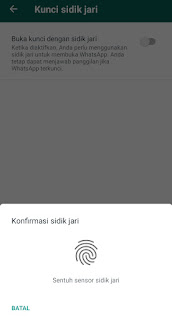
Sobat hanya diminta untuk menempelkan sidik salah satu jari sobat pada sensor finger print di HP, yang letaknya pasti berbeda-beda. Ada pada tombol home ataupun bagian belakang bawah kamera.
9. Setelah sidik jari terdeteksi, sobat akan diminta untuk memilih berapa lama aplikasi whatsapp terkunci setelah digunakan, seperti gambar di bawah ini,

Setelah itu coba masuk dan pasti sobat akan diminta mengkonfirmasi sidik jari pada sensor fingerprint HP dan jika sudah otomatis whatsapp akan terbuka.
Caranya hampir sama dengan mengaktifkan kunci sidik jari di atas :
Setelan-akun-privasi-kunci sidik jari- kunci sidik jari-geser ke kiri untuk menonaktifkan kunci sidik jari pada whatsapp.
Untuk informasi lebih lengkapnya sobat bisa mengunjungi pusat bantuan whatsapp.
Gambar di bawah merupakan salah satu contoh aplikasi whatsapp yang fitur fingerprint locknya sudah diaktifkan dan hanya bisa dibuka oleh yang mempunyai sidik jari yang terdaftar.

Nah, untuk menambah kenyamanan pengguna, sekarang whatsapp sudah resmi menghadirkan fitur fingerprint lock di aplikasi Whatsapp android, jadi bukan hanya bisa dinikmati pengguna whatsapp versi beta saja. Bagaimana cara mengaktifkan fitur sidik jari, cermati ulasan di bawah ini!
Sebelum sobat menikmati fitur fingerprint lock atau sidik jari di whatsapp, ada dua hal yang perlu diketahui, yaitu :
- Pertama HP Android sobat harus sudah mendukung fitur kunci sidik jari. Kalua tidak ada sensor fingerprint bagaimana? Ya jelas tidak bisa mengaktifkan fitur kunci sidik jari di whatsapp dan solusinya sobat bisa menggunakan pin atau pola untuk mengunci aplikasinya.
- Kedua yaitu sobat sudah menambahkan satu sidik jari pada pengaturan di HP Android.
Cara mengunci whatsapp dengan sidik jari (fingerprint lock)
1. Pastikan HP Android sobat memiliki fitur sidik jari dan sobat sudah menambahkan minimal satu sidik jari di pengaturan HP Android.2. Buka aplikasi whatsapp, kemudian klik menu atau ikon “titik tiga” di pojok kanan atas.

3. Setelah itu pilih menu “Setelan”
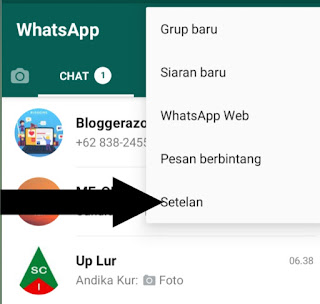
4. Pilih menu “Akun”

5. Setelah klik akun, lalu pilih "privasi" dan menemui tampilan seperti di bawah ini,
Setelah itu scroll ke bawah, karena menu untuk mengaktifkan fitur fingerprint berada di posisi paling bawah di bawah kontak terblokir. Kemudian klik "kunci sidik jari"
Baca juga : Cara Mengatasi HP Kena Air Agar Tidak Mati Total dan Korslet
7. Setelah "Kunci sidik jari" diklik, sobat akan menemui laman seperti gambar di bawah ini, untuk mengaktifkannya cukup geser ke kanan.
8. Kemudian sobat akan diminta mengkonfirmasi sidik jari seperti gambar di bawah ini,
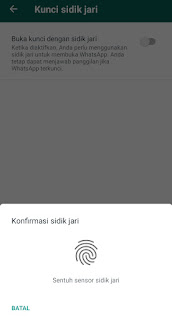
Sobat hanya diminta untuk menempelkan sidik salah satu jari sobat pada sensor finger print di HP, yang letaknya pasti berbeda-beda. Ada pada tombol home ataupun bagian belakang bawah kamera.
Baca juga : Cara Memperbaiki Baterai HP Ngedrop Dengan Kalibrasi
9. Setelah sidik jari terdeteksi, sobat akan diminta untuk memilih berapa lama aplikasi whatsapp terkunci setelah digunakan, seperti gambar di bawah ini,

- Segera : Artinya aplikasi Whatsapp akan langsung selalu terkunci otomatis setelah digunakan.
- Setelah 1 menit : Artinya aplikasi Whatsapp akan terkunci setelah sobat keluar dari aplikasi satu menit yang lalu.
- Setelah 30 menit : Artinya aplikasi Whatsapp akan terkunci setelah sobat keluar dari aplikasi 30 menit berikutnya.
Setelah itu coba masuk dan pasti sobat akan diminta mengkonfirmasi sidik jari pada sensor fingerprint HP dan jika sudah otomatis whatsapp akan terbuka.
Lalu bagaimana cara menonaktifkan kunci sidik jari pada whatsapp?
Setelan-akun-privasi-kunci sidik jari- kunci sidik jari-geser ke kiri untuk menonaktifkan kunci sidik jari pada whatsapp.
Untuk informasi lebih lengkapnya sobat bisa mengunjungi pusat bantuan whatsapp.
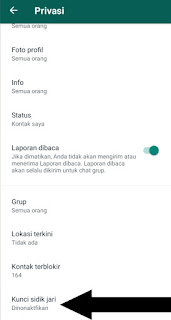
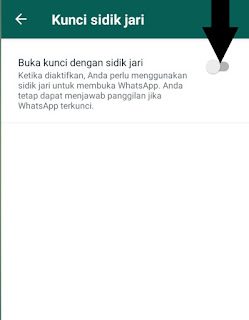
Belum ada Komentar untuk "Cara Mudah Mengunci Whatsapp (Fingerprint lock) Tanpa Aplikasi"
Posting Komentar